- Autor Lauren Nevill [email protected].
- Public 2023-12-16 18:50.
- Zuletzt bearbeitet 2025-01-23 15:18.
Das Einfügen von Bildern in Foren ist auf zwei Arten möglich: durch Hochladen vom Computer eines Benutzers sowie durch Herunterladen über das Internet unter Angabe des Bildlinks.
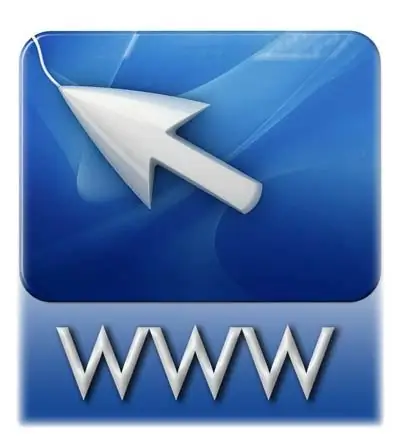
Notwendig
Computer, Internetzugang
Anweisungen
Schritt 1
Heutzutage ist im Internet die Kommunikation von Benutzern in Foren mit verschiedenen Profilen weit verbreitet. Solche Ressourcen bringen Gruppen von Menschen mit gleichen Interessen zusammen. Hier können Sie interessante Events teilen, alle möglichen Themen diskutieren und auch Fotos mit anderen Forumsteilnehmern teilen. Um ein Foto in eine Nachricht im Forum hochzuladen, kann der Benutzer die bequemste der beiden von der Schnittstelle bereitgestellten Methoden verwenden.
Schritt 2
Hochladen eines Fotos in eine Nachricht über das Internet. Um auf diese Weise ein Bild in einen Beitrag einzufügen, verwenden Sie im Fenster des Forentexteditors den Link "Erweiterter Modus". Durch Klicken auf diesen Link hat der Benutzer Zugriff auf einen erweiterten Editor, der ein spezielles Symbol zum Einfügen von Bildern aus dem Internet bereitstellt. Wenn Sie auf dieses Symbol klicken, müssen Sie die Adresse des Bildes im Netzwerk in die entsprechende Zeile eingeben und auf die Schaltfläche "OK" klicken. Danach können Sie eine Nachricht senden. Das Foto wird im Beitrag angezeigt.
Schritt 3
Fügen Sie über den Computer eines Benutzers ein Foto in eine Nachricht ein. Im Texteditorfenster müssen Sie auf die Schaltfläche "Bild laden" klicken. Danach öffnet sich ein Dialogfeld, in dem der Benutzer das gewünschte Foto auf seinem Computer finden kann. Sobald das Foto hochgeladen wurde, wird es in der Nachricht angezeigt, nachdem der Beitrag veröffentlicht wurde.






